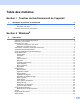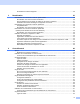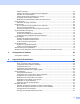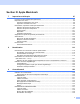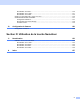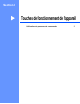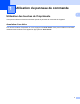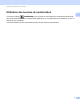Guide utilisateur - Logiciel Tous les modèles ne sont pas offerts dans tous les pays.
Modèles concernés Ce Guide de l’utilisateur s’applique aux modèles suivants. MFC-7240 Définitions des notes Ce Guide de l’utilisateur utilise les icônes suivantes : Remarque Les remarques vous indiquent comment répondre à une situation donnée ou vous donnent des conseils sur le fonctionnement des options disponibles. Avis de production et de publication Le présent guide décrivant le produit et ses spécifications les plus récentes a été rédigé et publié sous la supervision de Brother Industries Ltd.
Table des matières Section I 1 Touches de fonctionnement de l'appareil Utilisation du panneau de commande 2 Utilisation des touches de l'imprimante .....................................................................................................2 Annulation d’une tâche ........................................................................................................................2 Utilisation des touches de numérisation ........................................................................
Surveillance de l'état de l'appareil .....................................................................................................28 3 Numérisation 30 Numérisation d'un document à l'aide du pilote TWAIN............................................................................30 Numérisation d'un document dans l'ordinateur .................................................................................30 Pré-numérisation pour recadrer une partie du document à numériser.........................
Taille du document ............................................................................................................................64 Ouverture de l'image numérisée dans une application......................................................................64 Utilisation de la fonction ROC............................................................................................................65 Joindre des données numérisées à un courriel.........................................................
Section III Apple Macintosh 7 Impression et télécopie 97 Fonctions du pilote d'imprimante (Macintosh) .........................................................................................97 Impression recto verso ............................................................................................................................98 Instructions d’impression recto verso ................................................................................................
Numérisation vers ROC...................................................................................................................140 Numérisation vers e-mail.................................................................................................................141 Numérisation vers fichier .................................................................................................................143 COPIE / PC-FAX (Mac OS X 10.5.8 et 10.6.x)..............................................
Section I Touches de fonctionnement de l'appareil Utilisation du panneau de commande 2 I
1 Utilisation du panneau de commande 1 1 Utilisation des touches de l'imprimante 1 Vous pouvez utiliser les fonctions suivantes à partir du panneau de commande de l’appareil. Annulation d’une tâche 1 Pour annuler la tâche d’impression en cours, appuyez sur Arrêt / Sortie. Vous pouvez effacer les données restantes dans la mémoire de l’appareil en appuyant sur Arrêt / Sortie.
Utilisation du panneau de commande Utilisation des touches de numérisation 1 1 Vous pouvez utiliser (NUMÉRISER) sur le panneau de commande pour numériser des documents dans votre traitement de texte, vos applications graphiques ou votre application de messagerie, ou vers un dossier de votre ordinateur. Consultez Utilisation de la touche Numériser pour de plus amples renseignements.
Section II Windows ® Impression Numérisation ControlCenter4 Configuration à distance Logiciel PC-FAX de Brother II 5 30 46 80 82
2 Impression 2 Remarque 2 Les écrans illustrés dans la présente section sont tirés de Windows® XP. Selon le système d'exploitation utilisé, leur aspect peut être différent sur votre ordinateur. Utilisation du pilote d'imprimante Brother 2 Un pilote d'imprimante est un logiciel qui utilise un langage de commande d'imprimante ou un langage de description de page pour traduire les données au format utilisé par un ordinateur et les convertir au format requis par une imprimante spécifique.
Impression Impression d'un document 2 Lorsqu’il reçoit des données de votre ordinateur, l’appareil commence à imprimer en chargeant le papier à partir du bac à papier. Le bac à papier peut prendre en charge de nombreux types de papier et d’enveloppes. (Pour plus de détails sur le bac à papier et le papier recommandé, consultez le Guide de l'utilisateur.) a Dans votre application, sélectionnez la commande Imprimer.
Impression Impression recto verso 2 Le pilote d'imprimante fourni prend en charge l'impression recto verso. 2 Instructions d’impression recto verso 2 Si le papier est fin, il peut se froisser. Si le papier est froissé, retournez la pile, aplatissez le papier, puis remettez-le dans le bac à papier ou la fente d'alimentation manuelle. Si le papier ne se charge pas correctement, il peut être gondolé. Retirez le papier, aplatissez-le et retournez la pile.
Impression Numérisation, impression et télécopie simultanées 2 L'appareil peut imprimer des données provenant de l'ordinateur et simultanément envoyer ou recevoir des télécopies en mémoire, ou encore numériser un document vers l'ordinateur. L’envoi de télécopies ne sera pas interrompu lors de l’impression à partir de l'ordinateur.
Impression Paramètres de pilote d'imprimante 2 Remarque Pour les utilisateurs de Macintosh, consultez Impression et télécopie uu page 97. 2 Vous pouvez modifier les paramètres imprimante suivants lorsque vous imprimez à partir de votre ordinateur : Format papier Orientation Copies Type de support Résolution Paramètres d'impression Imp.
Impression Accès aux paramètres du pilote d'imprimante a 2 (Pour Windows® XP) Cliquez sur démarrer, puis sur Imprimantes et télécopieurs. (Pour Windows Vista®) Cliquez sur le bouton Imprimantes. (Pour Windows® 7) , sur Panneau de configuration, sur Matériel et audio, puis sur Cliquez sur le bouton , puis cliquez sur Périphériques et imprimantes.
Impression Onglet Élémentaire 2 Vous pouvez également modifier les paramètres de disposition des pages en cliquant sur l'illustration du côté gauche de l'onglet Elémentaire. (4) 2 (1) (2) (3) a Sélectionnez Format papier, Orientation, Copies, Type de support, Résolution et Paramètres d'impression (1). b c d e Sélectionnez Imp. multi-pages et Recto verso / Livret (2). Sélectionnez Alimentation (3). Vérifiez vos paramètres actuels dans la fenêtre (4).
Impression Portrait (Verticale) Paysage (Horizontale) 2 Copies 2 La sélection de copies détermine le nombre de copies à imprimer. Trier Lorsque la case Trier est cochée, un exemplaire complet du document est imprimé puis réimprimé le nombre de fois indiqué dans le champ Copies. Si la case Trier n'est pas cochée, chaque page individuelle est imprimée autant de fois qu'indiqué avant de passer à l'impression de la page suivante du document.
Impression Remarque • Lorsque vous utilisez du papier ordinaire (60 à 105 g/m2, 16 à 28 lb), sélectionnez Papier ordinaire. Lorsque vous utilisez du papier plus lourd ou plus rugueux, choisissez Papier épais ou Papier plus épais. Pour du papier bond, choisissez Papier fort. 2 • Lorsque vous imprimez sur des enveloppes, choisissez Enveloppes. Si le toner ne se fixe pas correctement à l’enveloppe lorsque vous avez sélectionné l’option Enveloppes, choisissez Env. épaisses.
Impression Ordre des pages Lorsque l'option N en 1 est sélectionnée, vous pouvez choisir l'ordre des pages à partir d'une liste déroulante. Bordure 2 Lorsque vous imprimez plusieurs pages sur une seule feuille à l’aide la fonction Pages multiples, vous pouvez choisir une bordure pleine, une bordure pointillée ou aucune bordure autour de chaque page sur la feuille. Imprimer ligne détourée Lorsque l'option 1 en NxN pages est sélectionnée, vous pouvez sélectionner l'option Imprimer ligne détourée.
Impression • Type de recto verso Il existe deux types de sens de reliure pour l'impression recto verso dans chaque orientation. • Méthode d'impression livret 2 Lorsque vous sélectionnez Fractionner en jeux : Cette option vous permet d'imprimer tout le livret en plusieurs ensembles de livrets plus petits. Elle permet aussi de plier au centre les petits ensembles de livrets sans avoir à changer l'ordre des pages. Vous pouvez préciser le nombre de pages dans chaque petit ensemble de livrets, de 1 à 15.
Impression Onglet Avancé 2 2 (1) (2) (3) (4) (5) (6) (7) Pour modifier les paramètres de l'onglet, cliquez sur l'une des options suivantes : Mise à l'échelle (1) Impression inversée (2) Utiliser filigrane (3) Impression En-tête/Bas de page (4) Mode économie (5) Administrateur (6) Autres options d'impression (7) Mise à l'échelle 2 Vous pouvez modifier l'échelle de l'image imprimée.
Impression Utiliser filigrane 2 Vous pouvez inclure un logo ou un texte sous forme de filigrane dans votre document. Pour ce faire, sélectionnez l'un des filigranes prédéfinis ou utilisez un fichier bitmap que vous avez créé. Cochez l'option Utiliser filigrane, puis cliquez sur le bouton Paramètres....
Impression Transparent 2 Cochez l'option Transparent pour imprimer l'image du filigrane à l'arrière-plan de votre document. Si cette option n'est pas cochée, le filigrane sera imprimé au premier plan du document. 2 Texte détouré 2 Cochez l’option Texte détouré si vous souhaitez uniquement imprimer un contour du filigrane. Elle n'est disponible que lorsque vous sélectionnez un filigrane de texte.
Impression Impression En-tête/Bas de page 2 Lorsque cette fonction est activée, elle imprime la date et l'heure sur votre document à partir de l'horloge système de votre ordinateur et le nom de connexion du PC ou du texte que vous avez saisi. Pour personnaliser ces informations, cliquez sur Paramètres. 2 ID impression Si vous sélectionnez Nom de connexion utilisateur, le nom de connexion du PC s’imprime.
Impression Verrouiller Imp. multi-pages et échelle Verrouillez les paramètres de mise à l’échelle et de pages multiples pour empêcher toute modification. Verrouiller filigrane 2 Verrouillez les paramètres actuels de l'option Filigrane pour empêcher toute modification. Verrouillage impression en-tête/bas de page Verrouillez les paramètres actuels de l'option Impression d'en-tête/bas de page pour empêcher toute modification.
Impression Remarque Cette fonction peut ne pas réduire le maculage sur tous les types de papier. Avant d’acheter beaucoup de papier, testez une petite quantité pour vérifier que le papier est approprié. 2 Ignorer les pages vierges 2 Lorsque l'option Sauter page vierge est cochée, le pilote d'imprimante détecte automatiquement les pages blanches et les exclut de l'impression.
Impression Onglet Profils d’impression 2 Les Profils d'impression sont des paramètres prédéfinis qui vous donnent un accès rapide à des configurations d’impression utilisées couramment. 2 5 1 2 3 4 Liste déroulante des profils d’impression (1) Modifier un profil(2) Vous pouvez modifier et enregistrer un nouveau profil d'impression. Restaurer les profils par défaut(3) Cliquez dessus pour rétablir tous les profils d'impression par défaut.
Impression a b c Choisissez l’icône que vous souhaitez utiliser dans la liste Icône. Entrez le titre souhaité dans Nom. Sélectionnez le profil d'impression à remplacer, puis cliquez sur OK. 2 Remarque Vous pouvez remplacer les profils d'impression prédéfinis.
Impression Soutien 2 Cliquez sur Assistance... dans la boîte de dialogue Options d'impression. 2 1 2 3 4 5 Brother Solutions Center (1) Le Brother Solutions Center (Centre de solutions Brother) (http//solutions.brother.com/) est un site Web qui offre de l’information sur votre produit Brother, y compris une FAQ (foire aux questions), des guides utilisateur, des mises à jour de pilotes et des conseils sur l’utilisation de votre appareil.
Impression Le site Web des fournitures authentiques (2) Cliquez sur ce bouton pour visiter notre site Web de consommables Brother authentiques. Brother CreativeCenter (3) Afin de visiter notre site Web pour obtenir des solutions en ligne simples et gratuites pour les utilisateurs au bureau et à la maison, cliquez sur ce bouton. Vérifier paramétrage (4) Vous pouvez vérifier les paramètres actuels du pilote d'imprimante.
Impression Onglet Paramètres de bac 2 Remarque Pour accéder à l'onglet Paramètres de bac, consultez Accès aux paramètres du pilote d'imprimante uu page 10. 2 Vous pouvez définir le format de papier pour chaque bac de papier et détecter automatiquement le numéro de série dans l'onglet Paramètres de bac comme suit. (5) (6) (2) (1) (4) (3) Paramétrage de l'alimentation (1) Cette fonction identifie la taille du papier définie pour chacun des bacs.
Impression Mise à jour (4) La fonction Mise à jour tient compte du réglage de Format papier (2) dans Paramétrage de l'alimentation (1). N série (5) 2 En cliquant sur Auto détection (6), le pilote d’'imprimante vérifie l'appareil et affiche son numéro de série. S'il ne reçoit pas l'information, l'écran affiche « --------------- ». Auto détection (6) La fonction Auto détection affiche le numéro de série de l'appareil en lançant une communication entre l'ordinateur et l'appareil.
Impression Status Monitor 2 L'utilitaire Status Monitor est un logiciel configurable qui vous permet de contrôler l'état d'un ou de plusieurs périphériques et de recevoir immédiatement les messages d'erreur (manque de papier, bourrage papier etc.). Vous pouvez vérifier l'état du périphérique à tout moment en double-cliquant sur l'icône dans la barre d’état système ou en sélectionnant Status Monitor dans démarrer/Tous les programmes/Brother/MFC-XXXX de votre ordinateur.
Impression Une icône verte indique l'état d'attente normal. 2 Une icône jaune indique un avertissement. Une icône rouge indique qu'une erreur d'impression s'est produite. Le Status Monitor peut être affiché à deux endroits sur votre ordinateur : dans la barre système ou sur le bureau.
3 Numérisation 3 Les processus de numérisation et les pilotes diffèrent en fonction du système d'exploitation que vous utilisez. L'appareil utilise un pilote compatible TWAIN pour la numérisation des documents à partir de vos applications. Deux pilotes de scanner sont installés.
Numérisation g Cliquez sur Numériser. La boîte de dialogue Configuration du Scanner s'affiche. h Dans la boîte de dialogue Configuration du Scanner, modifiez au besoin les paramètres suivants : Numérisation (Type d’image) (1) Résolution (2) 3 Type de numérisation (3) Luminosité (4) Contraste (5) Taille document (6) i Cliquez sur Démarrer. Lorsque la numérisation est terminée, cliquez sur Annuler pour revenir à la fenêtre PaperPort™ 12SE.
Numérisation b Sélectionnez les paramètres pour Numérisation (type d'image), Résolution, Type de numérisation, Luminosité, Contraste et Taille document, au besoin. c Cliquez sur Pré-numérisation. La totalité de l’image est numérisée dans l’ordinateur et s’affiche dans la zone de numérisation (1) de la boîte de dialogue Configuration du Scanner. 3 1 d Maintenez le bouton gauche enfoncé tout en faisant glisser la souris sur la partie que vous voulez numériser.
Numérisation f Cliquez sur Démarrer. Cette fois, seule la zone sélectionnée du document s'affiche dans la fenêtre PaperPort™ 12SE (ou dans la fenêtre de votre application). g Pour affiner l’image, servez-vous des options proposées dans la fenêtre PaperPort™ 12SE. Paramètres de la boîte de dialogue Configuration du scanner 3 Numérisation (type d’image) 3 Sélectionnez le type d'image de sortie entre Photo, Web ou Texte.
Numérisation Type de numérisation 3 Noir et blanc Utilisez cette option pour du texte ou des dessins au trait. Gris (Diffusion d'erreur) Sélectionnez ce mode pour les photographies ou les graphiques. (La diffusion d’erreur est une méthode permettant de créer des images grises simulées sans utiliser des points réellement gris. Des points noirs sont disposés selon un motif spécifique pour donner un aspect gris.) 3 Gris véritable Sélectionnez ce mode pour les photographies ou les graphiques.
Numérisation A5 5,8 x 8,3 pouces (148 x 210 mm) A6 4,1 x 5,8 po (105 x 148 mm) Executive 7 1/4 x 10 1/2 po (184,1 x 266,7 mm) 4 x 6 pouces (10 x 15 cm) 5 x 8 po (13 x 20 cm) 3 3,5 x 5 po (9 x 13 cm) 5 x 7 po (13 x 18 cm) Carte postale 1 3,9 x 5,8 po (100 x 148 mm) Carte postale 2 (double) 5,8 x 7,9 po (148 x 200 mm) Format personnalisé... Si vous sélectionnez le format Format personnalisé..., la boîte de dialogue Taille de document personnalisée s'affiche.
Numérisation Numérisation d'un document à l'aide du pilote WIA 3 Compatibilité WIA 3 Vous pouvez choisir Windows® Image Acquisition (WIA) pour numériser des images à partir de l’appareil. Vous pouvez numériser des images directement vers la visionneuse PaperPort™ 12SE fournie par Brother pour votre appareil ou encore numériser des images directement dans d’autres applications prenant en charge le protocole de numérisation WIA ou TWAIN.
Numérisation 1 3 2 3 4 5 i j k l 6 Sélectionnez l’option Chargeur de documents dans la liste déroulante Source du papier (1). Sélectionnez le type d’image (2). Sélectionnez l’option Taille de la page dans la liste déroulante (4). Si vous avez besoin des paramètres avancés, cliquez sur l’option Ajuster la qualité de la photo numérisée (3). Vous pouvez sélectionner Luminosité, Contraste, Résolution (ppp) et Type de photo dans les Propriétés avancées. Cliquez sur OK après avoir modifié les paramètres.
Numérisation • Pour des résolutions supérieures à 1 200 ppp, utilisez l’utilitaire de numérisation. (Consultez Utilitaire de numérisation uu page 38.) m Cliquez sur le bouton Numériser dans la boîte de dialogue Numériser (6). L'appareil commence la numérisation du document. Utilitaire de numérisation 3 L'utilitaire de numérisation sert à configurer le pilote de scanner WIA pour les résolutions supérieures à 1 200 ppp et pour modifier le format de papier (Windows® XP seulement).
Numérisation • Pour les utilisateurs disposant des droits d'administrateur : Cliquez sur Autoriser. 3 • Pour les utilisateurs ne disposant pas des droits d'administrateur : Entrez le mot de passe d’administrateur et cliquez sur OK.
Numérisation Numérisation d'un document à l'aide du pilote WIA (Galerie photo Windows et Fax et Scan Windows) Numérisation d'un document dans l'ordinateur 3 3 3 Vous pouvez utiliser le chargeur automatique de documents (ADF) pour numériser une page entière. a b c Chargez le document. Ouvrez votre application pour numériser le document. Effectuez l’une des opérations suivantes : (Galerie photo Windows) Cliquez sur Fichier, puis sur Importer depuis un appareil photo ou un scanneur.
Numérisation 1 2 3 4 3 5 6 10 7 8 9 11 g Cliquez sur l’option Numériser dans la boîte de dialogue Scan. L'appareil commence la numérisation du document.
Numérisation Utilisation de Nuance™ PaperPort™ 12SE 3 Remarque Nuance™ PaperPort™ 12SE prend uniquement en charge Windows® (SP3 ou supérieur), XP Édition professionnelle x64 (SP2 ou supérieur), Windows Vista® (SP2 ou supérieur) et Windows® 7 seulement. 3 Nuance™ PaperPort™ 12SE est un logiciel de gestion de documents spécialement conçu pour Brother. Servez-vous de PaperPort™ 12SE pour afficher les documents numérisés.
Numérisation 3 Organisation des éléments dans des dossiers 3 PaperPort™ 12SE intègre un système de classement convivial destiné au rangement de vos éléments. Ce système de classement comporte des dossiers et des éléments que vous pouvez sélectionner pour les afficher dans le Bureau. Un élément peut être de type PaperPort™ 12SE ou non PaperPort™ 12SE : Les dossiers sont organisés suivant une structure « arborescente » dans l'affichage Dossiers.
Numérisation Conversion rapide de texte image en texte modifiable avec Nuance™ PaperPort™ 12SE 3 Nuance™ PaperPort™ 12SE peut convertir rapidement une image contenant du texte en un texte que vous pouvez modifier à l’aide d’une application de traitement de texte. PaperPort™ 12SE utilise le logiciel de reconnaissance optique de caractères (ROC) fourni avec PaperPort™ 12SE. PaperPort™ 12SE peut aussi utiliser une autre application ROC installée sur votre ordinateur.
Numérisation Désinstallation de Nuance™ PaperPort™ 12SE (Windows® XP) 3 3 a Cliquez sur démarrer, Panneau de configuration, Ajouter ou supprimer des programmes, puis cliquez sur l’icône Modifer ou supprimer des programmes. b Sélectionnez Nuance PaperPort 12 dans la liste, puis cliquez sur Modifier ou Supprimer. (Pour Windows Vista® et Windows® 7) a Cliquez sur le bouton fonctionnalités. b Sélectionnez Nuance PaperPort 12 dans la liste, puis cliquez sur Désinstaller.
4 ControlCenter4 4 Aperçu 4 ControlCenter4 est un utilitaire qui vous permet d’accéder rapidement et facilement à vos applications les plus fréquemment utilisées. Avec ControlCenter4, il n’est plus nécessaire de lancer manuellement certaines applications. ControlCenter4 possède deux interfaces utilisateur : Mode Accueil et Mode Avancé. 4 ControlCenter4 permet également de gérer les paramètres pour (NUMÉRISER) sur le panneau de commande de votre appareil Brother.
ControlCenter4 Utilisation de ControlCenter4 en mode Accueil 4 La présente section fait un survol rapide des fonctions de ControlCenter4 en Mode Accueil. Pour de plus amples renseignements sur chaque fonction, cliquez sur Aide. 4 1 Numérisation directe vers un fichier, la messagerie, l'application de traitement de texte ou graphique de votre choix. 2 Accès aux applications PC-FAX disponibles pour votre appareil. 3 Accès aux paramètres disponibles pour configurer votre périphérique.
ControlCenter4 Consultez Utilisation de la fonction ROC uu page 52. PC-FAX (Consultez Onglet PC-FAX uu page 54.) Consultez Envoi d’une image numérisée uu page 55. Consultez Envoi d’un fichier d’image à partir de votre ordinateur uu page 54. Consultez Affichage et impression de données reçues de PC-FAX uu page 55. Paramètres de l'appareil (Consultez Onglet Paramètres de l'appareil uu page 57.) Consultez Configuration à distance uu page 57.
ControlCenter4 Onglet Numérisation 4 On compte cinq options de numérisation : Enregistrer, Imprimer, Ouvrir à l'aide d'une application, Envoyer e-mail et ROC. La présente section fait un survol rapide de la fonction de l’onglet Numérisation. Pour de plus amples renseignements sur chaque fonction, cliquez sur Aide.
ControlCenter4 TIFF multipage (*.tif) Graphiques de réseau transférable (*.png) PDF (*.pdf) -Recommandé pour la numérisation et le partage de documents. PDF sécurisé (*.pdf) PDF consultable (*.pdf) XML Paper Specification (*.xps) Pour ROC 4 Texte (*.txt) HTML 3.2 (*.htm) HTML 4.0 (*.htm) PDF consultable (*.pdf) WordPad (*.rtf) RTF Word 97 (*.rtf) RTF Word 2000 (*.rtf) WordPerfect 8 (*.wpd) WordPerfect 9, 10 (*.wpd) Microsoft Excel 97 (*.xls) Microsoft Excel 2003, XP (*.
ControlCenter4 Enregistrement de l'image numérisée Le bouton 4 (Enregistrer) vous permet de numériser une image vers un dossier de votre disque dur, sous l’un des types de fichier indiqués dans la liste des types de fichier. a Configurez les paramètres de la zone de paramétrage Numérisation depuis un PC. b Cliquez sur c Confirmez et modifiez (au besoin) l'image numérisée dans la visionneuse d'image. d Cliquez sur e La boîte de dialogue Enregistrer s’affiche.
ControlCenter4 c Cliquez sur d Confirmez et modifiez (au besoin) l'image numérisée dans la visionneuse d'image. e Cliquez sur f g Sélectionnez l'application dans la liste déroulante, puis cliquez sur OK. (Numérisation). (Ouvrir à l'aide d'une application). L'image s'affiche dans l'application que vous avez sélectionnée.
ControlCenter4 e Cliquez sur f g Configurez les paramètres ROC, puis cliquez sur OK. (ROC). Votre application de traitement de texte par défaut s'ouvre et affiche les données de texte converties.
ControlCenter4 Onglet PC-FAX 4 La présente section fait un survol rapide de la fonction de l’onglet PC-FAX. Pour de plus amples renseignements sur chaque fonction, cliquez sur Aide. Remarque Le logiciel PC-FAX envoie les télécopies en noir et blanc uniquement en format Lettre.
ControlCenter4 c Cliquez sur l'arborescence des dossiers pour naviguer jusqu'au dossier où se trouve l'image à envoyer. Sélectionnez ensuite le fichier que vous souhaitez envoyer. d Cliquez sur e La boîte de dialogue Envoi PC-FAX s'affiche. Entrez un numéro de télécopieur, puis cliquez sur Marche. (Envoyer).
ControlCenter4 e Configurez les paramètres d’impression, puis cliquez sur (Lancer l'impression).
ControlCenter4 Onglet Paramètres de l'appareil 4 La présente section fait un survol rapide de la fonction de l’onglet Paramètres de l'appareil. Pour de plus amples renseignements sur chaque fonction, cliquez sur Aide.
ControlCenter4 a b c Sélectionnez l'onglet Paramètres de l'appareil. Cliquez sur Numérotation par numéro abrégé. La fenêtre Carnet d'adresses s'affiche. Pour la configuration du Carnet d'adresses, consultez Configuration à distance uu page 80. Configuration des paramètres de bouton Numériser 4 4 Le bouton Paramètres de numérisation vers périphérique vous permet de configurer les paramètres de la touche NUMÉRISER de votre appareil.
ControlCenter4 Si vous choisissez PDF sécurisé dans la liste déroulante Type de fichier, cliquez sur le bouton (Définir le mot de passe PDF). La boîte de dialogue Définir le mot de passe PDF s’affiche. Entrez votre mot de passe dans les champs Mot de passe et Confirmation du mot de passe, puis cliquez sur OK. Remarque • Le format PDF sécurisé est également disponible pour les options Numérisation vers courriel et Numérisation vers fichier.
ControlCenter4 Onglet Support 4 La présente section fait un survol rapide de la fonction de l’onglet Support. Pour de plus amples renseignements sur chaque fonction, cliquez sur Aide dans ControlCenter4. Ouverture de l'aide de ControlCenter 4 L'option Aide de ControlCenter vous permet d'ouvrir le fichier Aide pour obtenir des renseignements détaillés sur ControlCenter. a b c 4 Sélectionnez l'onglet Support. Cliquez sur Aide de ControlCenter. La page d'accueil de Aide de ControlCenter s'affiche.
ControlCenter4 Utilisation de ControlCenter4 en mode Avancé 4 La présente section fait un survol rapide des fonctions de ControlCenter4 en Mode Avancé. Pour de plus amples renseignements sur chaque fonction, cliquez sur (Aide). 4 1 Numérisation directe vers un fichier, un courriel, l'application de traitement de texte ou graphique de votre choix. 2 Accès à la fonction PC-Copie disponible par le biais de votre ordinateur. 3 Accès aux applications PC-FAX disponibles pour votre appareil.
ControlCenter4 Consultez Enregistrement de l'image numérisée uu page 66. Consultez Modification des paramètres par défaut de chaque bouton uu page 66. PC-Copie (Consultez Onglet PC-Copie uu page 67.) Consultez Impression de l'image numérisée uu page 67. PC-FAX (Consultez Onglet PC-FAX uu page 68.) Consultez Envoi d’un fichier d’image à partir de votre ordinateur uu page 68. Consultez Envoi d’une image numérisée uu page 68.
ControlCenter4 Onglet Numérisation 4 On compte quatre options de numérisation : Image, ROC, Courriel et Fichier. La présente section fait un survol rapide de la fonction de l’onglet Numérisation. Pour de plus amples renseignements sur chaque fonction, cliquez sur (Aide).
ControlCenter4 XML Paper Specification (*.xps) Pour ROC 4 Texte (*.txt) HTML 3.2 (*.htm) HTML 4.0 (*.htm) PDF consultable (*.pdf) WordPad (*.rtf) 4 RTF Word 97 (*.rtf) RTF Word 2000 (*.rtf) WordPerfect 8 (*.wpd) WordPerfect 9, 10 (*.wpd) Microsoft Excel 97 (*.xls) Microsoft Excel 2003, XP (*.
ControlCenter4 b Pour modifier les paramètres de numérisation, cliquez avec le bouton droit sur (Image), puis modifiez vos paramètres. Pour prévisualiser et configurer l’image numérisée, sélectionnez l’option Pré-numérisation. Cliquez sur OK. c Cliquez sur d L'image s'affiche dans l'application que vous avez sélectionnée. (Image). Utilisation de la fonction ROC 4 Le bouton (ROC) vous permet de numériser un document et de le convertir en texte.
ControlCenter4 Enregistrement de l'image numérisée 4 Le bouton (Fichier) vous permet de numériser une image vers un dossier de votre disque dur, sous l’un des types de fichier indiqués dans la liste des pièces jointes. a Sélectionnez l'onglet Numérisation. b Pour modifier les paramètres de numérisation, cliquez avec le bouton droit sur (Fichier), puis modifiez vos paramètres. Pour prévisualiser et configurer l’image numérisée, sélectionnez l’option Pré-numérisation. Cliquez sur OK.
ControlCenter4 Onglet PC-Copie 4 Impression de l'image numérisée 4 Vous pouvez numériser une page sur l'appareil et imprimer des copies à l'aide de n'importe quelle fonction de ControlCenter4 prise en charge par le pilote d'imprimante de votre appareil Brother. a b Sélectionnez l'onglet PC-Copie. c Cliquez sur Copie monochrome, Copie 2 en 1 ou Copie 4 en 1. Vous pouvez personnaliser chaque bouton avec vos paramètres personnalisés. d L'image numérisée est imprimée.
ControlCenter4 Onglet PC-FAX 4 La présente section fait un survol rapide de la fonction de l’onglet PC-FAX. Pour de plus amples renseignements sur chaque fonction, cliquez sur (Aide). Remarque Le logiciel PC-FAX envoie les télécopies en noir et blanc uniquement en format Lettre.
ControlCenter4 Affichage et impression de données reçues de PC-FAX 4 Le bouton (Affichage de réception PC-FAX) vous permet d’afficher et d’imprimer des données de télécopie reçues à l’aide du logiciel PC-FAX de Brother. Avant d'utiliser la fonction de réception PC-FAX, vous devez sélectionner l'option de réception PC-FAX à partir du menu du panneau de commande de votre appareil Brother. (Consultez Activation du logiciel de réception PC-FAX sur votre appareil uu page 93.) a Sélectionnez l'onglet PC-FAX.
ControlCenter4 Onglet Paramètres de l'appareil 4 La présente section fait un survol rapide de la fonction de l’onglet Paramètres de l'appareil. Pour de plus amples renseignements sur chaque fonction, cliquez sur (Aide). Configuration à distance 4 Le bouton (Configuration à distance) permet d’ouvrir la fenêtre du Programme de configuration à distance et de configurer la plupart des paramètres de votre appareil. a Sélectionnez l'onglet Paramètres de l'appareil.
ControlCenter4 4 Vous pouvez configurer quatre fonctions de numérisation, selon vos besoins en matière de numérisation. Pour configurer chaque fonction de numérisation, sélectionnez l’onglet Paramètres de l'appareil, puis cliquez sur Paramètres de numérisation vers périphérique. La boîte de dialogue Paramètres de numérisation vers périphérique s’affiche. Onglet Image 4 Vous permet de configurer des paramètres pour la numérisation vers image en appuyant sur la touche NUMÉRISER sur votre appareil Brother.
ControlCenter4 Onglet Courriel 4 Vous permet de configurer des paramètres pour la numérisation vers courriel en appuyant sur la touche NUMÉRISER sur votre appareil Brother. Sélectionnez les paramètres pour Type de fichier, Taille du fichier, Résolution, Type de numérisation, Taille document, Luminosité et Contraste au besoin. Cliquez sur OK. Remarque Vous pouvez changer le taux de compression des données de l’image numérisée avec Taille du fichier.
ControlCenter4 Onglet Support 4 La présente section fait un survol rapide de la fonction de l’onglet Support. Pour plus d’informations sur chaque fonction, cliquez sur le bouton (Aide) dans ControlCenter4. Ouverture de l'aide de ControlCenter 4 L’option (Aide de ControlCenter) vous permet d’ouvrir le fichier Aide pour obtenir des renseignements détaillés sur ControlCenter. a Sélectionnez l'onglet Support. b Cliquez sur c La page d'accueil de Aide de ControlCenter s'affiche.
ControlCenter4 Onglet personnalisé 4 La présente section fait un survol rapide de l’ajout d’un onglet Personnalisé. Pour plus d’informations, cliquez sur (Aide). Création d'un onglet personnalisé 4 Vous pouvez créer jusqu’à trois onglets personnalisés, y compris cinq boutons personnalisés en fonction de vos paramètres personnalisés. a Cliquez sur Configuration, puis sélectionnez Créer un onglet personnalisé.
ControlCenter4 4 b Saisissez le nom du bouton et modifier les paramètres, au besoin. Cliquez sur OK. (Les options de paramètres varient en fonction du bouton créé.) Remarque Vous pouvez modifier ou supprimer l'onglet, le bouton ou les paramètres créés. Cliquez sur Configuration et suivez les instructions du menu.
ControlCenter4 Aide-mémoire pour la numérisation 4 Cette section présente un exemple de numérisation de fichier PDF en utilisant (Fichier) dans Mode Avancé. Si vous voulez modifier la touche NUMÉRISER aux paramètres de Numérisation vers PC en utilisant ControlCenter4, consultez Modification des paramètres du bouton Numériser au menu Numérisation vers PC uu page 78. Remarque Les écrans de votre ordinateur peuvent varier en fonction de votre modèle. a b 4 Chargez le document.
ControlCenter4 1 2 3 4 4 5 1 Sélectionnez PDF (*.pdf) dans la liste déroulante Type de fichier. 2 Vous pouvez entrer le nom de fichier à utiliser pour le document. 3 Vous pouvez enregistrer le fichier dans le dossier par défaut ou en choisir un différent en cliquant sur le bouton Parcourir. 4 Vous pouvez choisir une résolution de numérisation dans la liste déroulante Résolution. 5 Vous pouvez choisir le format du document à partir de la liste déroulante. f g Cliquez sur OK. Cliquez sur Fichier.
ControlCenter4 Modification des paramètres du bouton Numériser au menu Numérisation vers PC 4 Vous pouvez changer la touche NUMÉRISER aux paramètres de Numérisation vers PC en utilisant ControlCenter4. 4 a Ouvrez ControlCenter4 en cliquant sur démarrer/Tous les programmes/Brother/MFC-XXXX (où MFC-XXXX est le nom de votre modèle)/ControlCenter4. L’application ControlCenter4 s’ouvre. b c d e Assurez-vous que l’appareil que vous voulez utiliser est sélectionné dans la liste déroulante Modèle.
ControlCenter4 f Cliquez sur OK.
5 Configuration à distance 5 Configuration à distance 5 Le programme de configuration à distance vous permet de configurer de nombreux paramètres de l'appareil à partir d'une application Windows®. Quand vous lancez cette application, les paramètres de l'appareil sont téléchargés automatiquement vers l'ordinateur et s'affichent à l'écran de l'ordinateur. À l'inverse, si vous modifiez les paramètres à partir de l'ordinateur, vous pouvez les télécharger directement vers l'appareil.
Configuration à distance Imprimer Ce bouton vous permet d'imprimer sur l'appareil les éléments sélectionnés. Vous ne pouvez pas imprimer les données tant qu'elles ne sont pas téléchargées dans l'appareil. Cliquez sur Appliquer pour télécharger les nouvelles données dans l'appareil, puis cliquez sur Imprimer. Exporter Ce bouton vous permet d'enregistrer les paramètres de la configuration actuelle dans un fichier. Importer Ce bouton vous permet de charger les paramètres enregistrés dans un fichier.
6 Logiciel PC-FAX de Brother 6 Envoi PC-FAX 6 La fonction PC-FAX de Brother vous permet d’utiliser votre ordinateur pour envoyer un document à partir d’une application en tant que télécopie standard. Vous pouvez envoyer un fichier créé dans n’importe quelle application sur votre ordinateur en tant que PC-FAX. Vous pouvez même y joindre une page de garde.
Logiciel PC-FAX de Brother d Entrez un numéro de télécopieur en utilisant l'une des méthodes suivantes : Utilisez le pavé numérique pour saisir le numéro. 6 Cliquez sur le bouton Carnet d'Adresses, puis sélectionnez un membre ou un groupe dans le carnet d'adresses. En cas d'erreur, cliquez sur Tout effacer pour supprimer toutes les entrées. e Pour inclure une page de garde, cliquez sur Ajouter une page de garde. Remarque Vous pouvez cliquer sur l'icône f pour modifier une page de garde.
Logiciel PC-FAX de Brother b c 6 Entrez les informations requises pour créer l'en-tête et la page de garde de la télécopie. Cliquez sur OK pour enregistrer les Informations d'utilisateur. Remarque Vous pouvez configurer les Informations d'utilisateur séparément pour chaque compte Windows®. Configuration de l'envoi 6 Dans la boîte de dialogue Configuration PC-Fax, cliquez sur l'onglet Envoi pour afficher l'écran ci-dessous.
Logiciel PC-FAX de Brother Inclure l'en-tête Pour ajouter l’en-tête saisi dans l’onglet Informations d'utilisateur en haut des télécopies à envoyer, cochez la case Inclure l'en-tête. (Consultez Configuration des informations utilisateur uu page 83.) Configuration d'une page de garde Dans la boîte de dialogue d’envoi PC-FAX, cliquez sur l’icône 6 pour accéder à l’écran Brother PC-FAX Configuration page de garde.
Logiciel PC-FAX de Brother Titre de page de garde Si vous sélectionnez Personnalisé, vous pouvez insérer un fichier bitmap sur la page de couverture, comme le logo de votre entreprise. Utilisez le bouton Parcourir pour sélectionner le fichier BMP, puis sélectionnez le type d'alignement. Compter la page de garde Cochez l'option Compter la page de garde pour inclure la page de garde dans la numérotation des pages.
Logiciel PC-FAX de Brother Carnet d'adresses 6 Si Outlook ou Outlook Express est installé sur votre ordinateur, vous pouvez sélectionner le carnet d’adresses de votre choix dans la liste déroulante Sélectionnez le carnet d’adresses pour l’envoi de télécopies PC-FAX. Les types de carnets sont au nombre de cinq : carnet d’adresses PC-FAX, Outlook, Outlook Express (Windows® XP seulement), Windows Mail Address (Windows Vista® seulement) ou Contacts Windows (Windows® 7 seulement).
Logiciel PC-FAX de Brother Carnet d'adresses Brother a 6 Cliquez sur le bouton démarrer, Tous les programmes, Brother, MFC-XXXX (où XXXX est le nom de votre modèle), Transmission par PC-FAX, puis Carnet d'adresses PC-FAX. La boîte de dialogue Carnet d’adresses s'affiche : 6 Configuration d'un contact dans le carnet d'adresses 6 Dans la boîte de dialogue Carnet d’adresses, vous pouvez ajouter, modifier et supprimer des membres et des groupes.
Logiciel PC-FAX de Brother b Dans la boîte de dialogue Paramétrage des membres, entrez les informations relatives au membre. Le champ Nom est un champ obligatoire. Cliquez sur OK pour enregistrer les informations. Configuration d'un groupe pour la diffusion 6 Vous pouvez créer un groupe pour envoyer la même télécopie PC-FAX à plusieurs destinataires à la fois. a Dans la boîte de dialogue Carnet d’adresses, cliquez sur l’icône pour créer un groupe.
Logiciel PC-FAX de Brother Suppression d'un membre ou d'un groupe a Sélectionnez le membre ou le groupe que vous souhaitez supprimer. b Cliquez sur l’icône c Lorsque la boîte de dialogue de confirmation apparaît, cliquez sur OK. 6 . Exportation du carnet d'adresses 6 Vous pouvez exporter l’ensemble du carnet d’adresses sous forme de fichier texte ASCII (*.csv).
Logiciel PC-FAX de Brother d Cliquez sur OK pour enregistrer les données. e Saisissez le nom du fichier, puis cliquez sur Enregistrer. 6 Importation dans le carnet d'adresses 6 Vous pouvez importer des fichiers texte ASCII (*.csv), des vCards (cartes de visite électroniques) ou des Données de numérot. de config. à distance dans votre carnet d'adresses.
Logiciel PC-FAX de Brother b Dans la colonne Éléments Disponibles, sélectionnez les champs de données que vous voulez importer puis cliquez sur Ajouter >>. Remarque Dans la liste Éléments disponibles, sélectionnez les champs dans l’ordre dans lequel ils sont énumérés dans le fichier texte importé. c Dans Tabulation, sélectionnez Virgule ou Caractère de séparation en fonction du format de fichier que vous importez. d e Cliquez sur OK pour importer les données.
Logiciel PC-FAX de Brother Réception PC-FAX 6 Les fonctions du logiciel de réception PC-FAX de Brother vous permettent d'afficher et de stocker vos télécopies sur votre ordinateur. Le logiciel est automatiquement installé en même temps que MFL-Pro Suite et fonctionne avec les appareils connectés localement. Cette fonction étant activée, votre appareil pourra recevoir des télécopies et les stocker dans sa mémoire. Une fois la télécopie reçue, elle est envoyée automatiquement à l'ordinateur.
Logiciel PC-FAX de Brother g Appuyez sur a ou b pour sélectionner Marche ou Arrêt. Appuyez sur OK. h Appuyez sur Arrêt / Sortie. Remarque Si vous sélectionnez Marche, l’appareil imprimera la télécopie avant qu'elle soit envoyée à l’ordinateur afin que vous en ayez une copie, en cas de panne de courant. Les télécopies sont automatiquement effacées de la mémoire de l’appareil après avoir été imprimées et envoyées avec succès à votre ordinateur.
Logiciel PC-FAX de Brother c Pour le paramètre Format fichier, sélectionnez .tif ou .pdf comme format d'enregistrement des documents reçus. Le format par défaut est .tif. d Un fichier son (.wav) peut être lu à chaque réception d'une télécopie. Pour cela, cochez l'option Jouer un fichier son lorsqu'une télécopie est reçue et entrez le chemin du fichier son. e Pour démarrer automatiquement le logiciel de réception PC-FAX au démarrage de Windows®, cochez Ajouter au dossier Démarrage.
Section III Apple Macintosh Impression et télécopie Numérisation ControlCenter2 Configuration à distance III 97 116 128 150
7 Impression et télécopie Fonctions du pilote d'imprimante (Macintosh) 7 7 Cet appareil prend en charge les systèmes d’exploitation Mac OS X 10.5.8, 10.6.x et 10.7.x. Remarque Les écrans de cette section proviennent d'un système Mac OS X 10.5. Les écrans de votre Macintosh peuvent varier en fonction de la version de votre système d’exploitation.
Impression et télécopie Impression recto verso 7 Le pilote d'imprimante fourni prend en charge l'impression recto verso. Instructions d’impression recto verso 7 Si le papier est fin, il peut se froisser. Si le papier est froissé, retournez la pile, aplatissez le papier, puis remettez-le dans le bac à papier ou la fente d'alimentation manuelle. Si le papier ne se charge pas correctement, il peut être gondolé. Retirez le papier, aplatissez-le et retournez la pile.
Impression et télécopie Numérisation, impression et télécopie simultanées 7 L'appareil peut imprimer des données provenant de l'ordinateur et simultanément envoyer ou recevoir des télécopies en mémoire, ou encore numériser un document vers l'ordinateur. L’envoi de télécopies ne sera pas interrompu lors de l’impression à partir de l'ordinateur.
Impression et télécopie Remarque Vous pouvez enregistrer les paramètres en cours en tant que valeur par défaut en sélectionnant l’option Enregistrer sous... dans la liste déroulante Préréglages. (Pour Mac OS X 10.7.x) Pour plus d’options de la commande Format d’impression, cliquez sur Afficher les détails.
Impression et télécopie Remarque Vous pouvez enregistrer les paramètres actuels comme un préréglage en choisissant Enregistrer les réglages actuels comme préréglage dans la liste déroulante Préréglages. Sélection des options d'impression 7 7 Pour paramétrer des fonctions spéciales d’impression, sélectionnez les options que vous souhaitez changer dans la boîte de dialogue Imprimer.
Impression et télécopie Impression de la page de garde Pour ajouter une page de garde à votre document, utilisez cette fonction. 7 Type de page de garde Sélectionnez un modèle de page de garde. Données de facturation Pour ajouter des renseignements sur la facturation à la page de garde, saisissez le texte dans la zone Données de facturation.
Impression et télécopie Orientation Lorsque vous spécifiez le nombre de pages par feuille, vous pouvez également préciser la direction de la disposition. Bordure Pour ajouter une bordure, utilisez cette fonction. Inverser l'orientation de la page Cochez l'option pour Inverser l'orientation de la page pour inverser les données de l'ordre croissant à décroissant. Retournement horizontal (Mac OS X 10.6.x à 10.7.
Impression et télécopie • Papier recyclé • Etiquette Résolution Pour modifier la résolution, procédez comme suit : • 300 ppp • 600 ppp • HQ 1200 Alimentation Vous pouvez sélectionner Sélection automatique, Bac1 ou Manuelle. Soutien Vous pouvez visiter le Brother Solutions Center (http://solutions.brother.com/) et notre site Web de consommables Brother authentiques en cliquant sur le bouton .
Impression et télécopie • Graphiques Le mode Graphiques met la priorité sur le contraste. Sélectionnez ce paramètre pour imprimer du texte et des figures, tels que des documents commerciaux et des présentations. Vous pouvez accentuer les contrastes entre les zones ombragées. • Texte Il s’agit du mode optimal pour l’impression de documents de texte. Amélioration de l’impression Cette fonction vous permet d'améliorer un problème de qualité d'impression.
Impression et télécopie Sélectionnez Pages paires uniquement et lancez l’impression, puis remettez le papier imprimé dans le bac (page blanche vers le bas pour le bac 1) ou la fente d'alimentation manuelle (page blanche vers le haut). Sélectionnez Pages impaires uniquement, puis imprimez.
Impression et télécopie Suppression du pilote d'imprimante pour Macintosh a b 7 Connectez-vous en tant qu'« Administrateur ». Dans le menu Pomme, sélectionnez Préférences Système. Cliquez sur Imprimantes et fax ou Imprimantes et scanners, puis sélectionnez l’imprimante que vous souhaitez supprimer et cliquez sur le bouton -.
Impression et télécopie Status Monitor 7 L'utilitaire Status Monitor est un logiciel configurable qui surveille l’état de l’appareil. Il affiche au besoin des messages d’erreur pour signaler, par exemple, l’absence de papier ou un bourrage papier à une fréquence paramétrable. Avant de pouvoir utiliser cet outil, vous devez choisir votre appareil dans le menu contextuel Modèle de ControlCenter2. Vous pouvez consulter l’état de l’appareil en lançant Status Monitor de Brother.
Impression et télécopie Fermer la fenêtre 7 Cliquez sur Brother Status Monitor dans la barre de menu, puis sélectionnez Quitter Status Monitor dans le menu contextuel.
Impression et télécopie Envoi PC-FAX 7 Vous pouvez envoyer une télécopie directement d’une application Macintosh. Remarque Les télécopies seront envoyées en noir et blanc uniquement. a b Créez un document dans un logiciel sous Macintosh. Pour une application telle que TextEdit, cliquez sur Fichier, puis sur Imprimer. (Mac OS X 10.5.8 à 10.6.x) Pour obtenir davantage d'options de mise en page, cliquez sur la flèche vers le bas en regard du menu contextuel Imprimante. 7 (Pour Mac OS X 10.7.
Impression et télécopie 7 111
Impression et télécopie c Sélectionnez Envoi Fax à partir du menu contextuel. 7 d Sélectionnez Télécopieur à partir du menu contextuel Sortie. e Entrez un numéro de télécopieur dans la boîte Entrer Numéro de Fax, puis cliquez sur Imprimer pour envoyer la télécopie.
Impression et télécopie Remarque Si vous voulez envoyer une télécopie à plusieurs destinataires, cliquez sur Ajouter après la saisie du premier numéro de télécopieur. Les numéros des télécopieurs destinataires s'affichent dans la boîte de dialogue. 7 Carnet d'adresses Brother 7 Le bouton Adresses vous permet de pourvoir un numéro de télécopieur d'une adresse.
Impression et télécopie a Cliquez sur Adresses. 7 b Choisissez le numéro de télécopieur dans le panneau Adresses puis cliquez sur Vers.
Impression et télécopie c Une fois la télécopie pourvue d'une adresse, cliquez sur Imprimer.
8 Numérisation 8 Numérisation d'un document à l'aide du pilote TWAIN 8 Le logiciel de l’appareil Brother comporte un pilote de numériseur TWAIN destiné aux ordinateurs Macintosh. Ce pilote de numériseur Macintosh TWAIN s'utilise avec n'importe quelle application prenant en charge le protocole TWAIN. Lorsque vous numérisez un document, vous pouvez utiliser le chargeur automatique de documents.
Numérisation Ajustement image • Luminosité • Contraste d Cliquez sur Démarrer. Une fois la numérisation terminée, l'image apparaît dans votre application graphique. Prénumérisation d'une image 8 Le bouton Pré-numérisation permet d'obtenir un aperçu de l'image à numériser. Il peut aussi servir à recadrer les zones superflues de l’image.
Numérisation Description des paramètres de la fenêtre du scanner 8 Résolution 8 Vous pouvez modifier la résolution de numérisation dans le menu contextuel Résolution. Les résolutions plus élevées requièrent plus de mémoire et un temps de transfert plus long, mais elles produisent des images numérisées plus fines. Le tableau suivant présente les résolutions que vous pouvez sélectionner.
Numérisation A5 5.8 x 8.3 pouces (148 x 210 mm) A6 4.1 x 5.8 pouces Executive 7.25 x 10.5 po 4 x 6 pouces 5 x 8 po 3.5 x 5 po 5 x 7 po Carte postale 1 3.9 x 5.8 pouces Carte postale 2 (double) 5.8 x 7.9 pouces Format personnalisé (Ajustable par l’utilisateur de 0,35 0,35 po à 8,5 14 po ou de 8,9 8,9 mm à 215,9 355,6 mm.) Après avoir choisi un format personnalisé, vous pouvez modifier la zone de numérisation.
Numérisation diminution révèle davantage de détails dans les zones grises. Vous pouvez aussi saisir une valeur dans la zone pour définir le Contraste. Remarque Le paramètre Contraste est disponible seulement si vous avez réglé Type de numérisation sur Gris (Diffusion d'erreur) ou Gris véritable.
Numérisation Numérisation d'un document en utilisant le pilote ICA (Mac OS X 10.6.x - 10.7.x) 8 Vous pouvez numériser un document en utilisant le pilote ICA. Si vous avez installé MFL-Pro Suite à partir du CD-ROM d’installation, le pilote ICA a déjà été installé sur votre Macintosh. Si vous ne voyez pas votre appareil dans la liste Imprimantes et fax ou la liste Imprimantes et scanners, vous pouvez ajouter votre machine en cliquant sur le bouton +.
Numérisation d Placez le document dans le chargeur automatique de documents. Sélectionnez le format de votre document pour le paramètre Dimensions de scannage. 8 e Sélectionnez le dossier de destination ou l'application de destination pour Scanner vers. Vous pouvez régler les paramètres suivants, au besoin, dans la boîte de dialogue accessible en cliquant sur Afficher les détails. Le nom de l'élément et la valeur attribuable peuvent varier en fonction de l'appareil.
Numérisation Dimensions de scannage ou Taille (Mac OS X 10.7.x seulement) : Sélectionnez le format de papier du document numérisé dans le chargeur de documents. Orientation : Sélectionnez l'orientation du document dans le chargeur de documents. Scanner vers : Sélectionnez le dossier de destination ou l'application de destination. Nom : Saisissez le texte de préfixe utilisé pour le nom de l'image numérisée. Format : Sélectionnez le format du fichier des données numérisées.
Numérisation e Cliquez sur Scanneur. 8 f Allez à l’étape d de Numérisation d'un document en utilisant le pilote ICA (Mac OS X 10.6.x - 10.7.x) uu page 121 pour continuer. L’affichage varie selon les méthodes de numérisation que vous utilisez.
Numérisation Utilisation de Presto! PageManager 8 Presto! PageManager est une application destinée à la gestion des documents de votre Macintosh. Comme il est compatible avec la plupart des programmes d’édition d’image et de traitement de texte, le logiciel Presto! PageManager vous donne un contrôle unique sur vos fichiers Macintosh.
Numérisation Pour le Canada Adresse électronique : contactus@newsoftinc.com (anglais) Allemagne Nom de la société : SoftBay GmbH Adresse postale : Carlstraße 50, D-52531, Übach-Palenberg Téléphone : 0900 1 409640 (Si vous appelez d'Allemagne, ce numéro n'est pas un numéro d'appel gratuit. L'appel est facturé 0,59 euro la minute.) Adresse électronique : de.nsc@newsoft.eu.com URL : http://de.newsoft.eu.
Numérisation Espagne Nom de la société : 5CA Téléphone : 0807505598 (Si vous appelez d'Espagne seulement, ce numéro n'est pas un numéro d'appel gratuit. L'appel est facturé 0,94 euro la minute.) Adresse électronique : sp.nsc@newsoft.eu.com Autres pays Adresse électronique : tech@newsoft.eu.
9 ControlCenter2 9 Remarque Les fonctions disponibles du ControlCenter2 peuvent varier selon le numéro du modèle de votre appareil. Utilisation de ControlCenter2 9 ControlCenter2 est un utilitaire qui vous permet d’accéder rapidement et facilement à vos applications les plus fréquemment utilisées. Avec ControlCenter2, il n'est plus nécessaire de lancer manuellement des applications spécifiques. L’icône s’affiche dans la barre de menu.
ControlCenter2 b c Désélectionnez l'option Lancer ControlCenter au démarrage de l'ordinateur. Cliquez sur OK pour fermer la fenêtre. Remarque L'icône de l'application ControlCenter2 se trouve dans Macintosh HD/Applications/Brother.
ControlCenter2 NUMÉRISATION 9 Il existe quatre boutons de numérisation pour les applications Numérisation vers image, Numérisation vers OCR, Numérisation vers e-mail et Numérisation vers fichier. Image (par défaut : Apple Preview) Cette option vous permet de numériser une page directement dans toute application d'affichage ou d'édition d'image. Vous pouvez sélectionner l'application de destination comme Adobe® Photoshop® ou toute autre application d'édition d'image installée sur votre Macintosh.
ControlCenter2 Types de fichier 9 Vous pouvez choisir dans la liste suivante le type de fichier à utiliser pour la pièce jointe ou à enregistrer dans un dossier. Sélectionnez dans le menu contextuel le type de fichier souhaité pour l'enregistrement des images numérisées. Pour Image, E-mail et Fichier 9 Windows Bitmap (*.bmp) JPEG (*.jpg) -Recommandé pour la plupart des utilisateurs lors de la numérisation d’images. TIFF (*.tif) TIFF multipage (*.tif) Graphiques de réseau transférable (*.
ControlCenter2 Image (exemple : Apple Preview) 9 La fonction Numérisation vers image vous permet de numériser une image directement dans votre application graphique, afin de pouvoir ensuite la modifier. Pour changer les paramètres par défaut, cliquez sur le bouton tout en maintenant la touche Ctrl enfoncée, puis sélectionnez Bouton du logiciel. 9 Si vous voulez numériser puis recadrer une partie de la page après avoir prénumérisé le document, cochez la case Afficher l'interface du scanner.
ControlCenter2 Remarque Cette fonction est également disponible pour les options Numérisation vers e-mail et Numérisation vers OCR. La fenêtre peut varier selon la fonction. Si vous sélectionnez le format PDF sécurisé à partir de la liste Type de fichier, la boîte de dialogue Définir le mot de passe PDF s’affiche (Mac OS X 10.6.x à 10.7.x). Entrez votre mot de passe dans le champ Mot de passe et Confirmation du mot de passe, puis cliquez sur OK.
ControlCenter2 Pour changer l'application de traitement de texte, sélectionnez l'application de destination appropriée dans le menu contextuel Application cible. Vous pouvez ajouter une application à la liste en cliquant sur le bouton Ajouter. Pour supprimer une application, cliquez sur le bouton Effacer. 9 Si vous voulez numériser puis recadrer une partie de la page après avoir prénumérisé le document, cochez la case Afficher l'interface du scanner.
ControlCenter2 Pour changer d’application de messagerie électronique, sélectionnez l’application voulue dans le menu contextuel Application cible. Vous pouvez ajouter une application à la liste en cliquant sur le bouton Ajouter 1. Pour supprimer une application, cliquez sur le bouton Effacer. 1 9 Lorsque vous lancez ControlCenter2 pour la première fois, une liste par défaut d'applications de messagerie électronique compatibles s'affiche dans le menu contextuel.
ControlCenter2 Vous pouvez modifier le nom du fichier. Saisissez le nom du fichier que vous souhaitez utiliser pour le document (jusqu’à 100 caractères) dans la zone Nom de fichier. Le nom de fichier sera composé du nom que vous avez entré, de la date du jour et d’un numéro séquentiel. Sélectionnez le type de fichier de l'image enregistrée dans le menu contextuel Type de fichier. Vous pouvez enregistrer le fichier dans le dossier par défaut ou sélectionner un dossier en cliquant sur le bouton Parcourir.
ControlCenter2 NUMÉRISATION PERSONNALISÉE 9 Vous pouvez configurer quatre boutons afin qu'ils répondent à vos besoins en matière de numérisation. Pour personnaliser un bouton, cliquez dessus tout en maintenant la touche Ctrl enfoncée, afin que la fenêtre de configuration s'affiche. On compte quatre fonctions de numérisation : Numérisation vers image, Numérisation vers OCR, Numérisation vers e-mail et Numérisation vers fichier.
ControlCenter2 JPEG (*.jpg) -Recommandé pour la plupart des utilisateurs lors de la numérisation d’images. TIFF (*.tif) TIFF multipage (*.tif) Graphiques de réseau transférable (*.png) PDF (*.pdf) -Recommandé pour la numérisation et le partage de documents. PDF sécurisé (*.pdf) PDF consultable (*.pdf) Pour ROC 9 Texte (*.txt) Rich Text Format (*.rtf) HTML (*.htm) Excel97 (*.xls) PDF consultable (*.
ControlCenter2 Onglet Paramètres Sélectionnez les paramètres Application cible, Type de fichier, Résolution, Type de numérisation, Taille document, Numérisation en continu, Afficher l'interface du scanner, Luminosité et Contraste. 9 Si vous sélectionnez le format PDF sécurisé à partir de la liste Type de fichier, la boîte de dialogue Définir le mot de passe PDF s’affiche (Mac OS X 10.6.x à 10.7.x).
ControlCenter2 Remarque Le format PDF sécurisé est également disponible pour les options Numérisation vers e-mail et Numérisation vers fichier. Numérisation vers ROC 9 Onglet Généralités Entrez un nom dans Nom pour personnalisation (jusqu'à 30 caractères) pour créer le nom du bouton. Choisissez le type de numérisation dans le champ Action de numérisation.
ControlCenter2 Remarque La fonction Numérisation vers ROC est disponible pour les langues suivantes : français, anglais, allemand, néerlandais, italien, espagnol, portugais brésilien, danois, suédois, japonais, coréen, chinois traditionnel et chinois simplifié. Numérisation vers e-mail 9 9 Onglet Généralités Entrez un nom dans Nom pour personnalisation (jusqu'à 30 caractères) pour créer le nom du bouton. Choisissez le type de numérisation dans le champ Action de numérisation.
ControlCenter2 Onglet Paramètres Sélectionnez les paramètres Application cible, Type de fichier, Résolution, Type de numérisation, Taille document, Numérisation en continu, Afficher l'interface du scanner, Luminosité et Contraste. 9 Remarque Les services de messagerie Web ne sont pas pris en charge par Numérisation vers courriel.
ControlCenter2 Numérisation vers fichier 9 Onglet Généralités Entrez un nom dans Nom pour personnalisation (jusqu'à 30 caractères) pour créer le nom du bouton. Choisissez le type de numérisation dans le champ Action de numérisation. 9 Onglet Paramètres Sélectionnez le format de fichier à partir du menu contextuel Type de fichier. Enregistrez le fichier dans le dossier par défaut ou sélectionnez un dossier en cliquant sur le bouton Parcourir.
ControlCenter2 9 144
ControlCenter2 COPIE / PC-FAX (Mac OS X 10.5.8 et 10.6.x) 9 COPIE - vous permet d'utiliser votre Macintosh et n'importe quel pilote d'imprimante pour effectuer des opérations de copie évoluées. Vous pouvez numériser une page sur l'appareil et imprimer les copies en utilisant les fonctions du pilote d'imprimante de l'appareil, ou vous pouvez diriger l'impression vers n'importe quel pilote d'imprimante standard installé sur votre Macintosh.
ControlCenter2 Avant de terminer la configuration du bouton Copie, sélectionnez l’Imprimante. Choisissez ensuite vos paramètres d'impression dans le menu contextuel Préréglages, puis cliquez sur OK pour fermer la boîte de dialogue. Un clic sur le bouton de copie configuré ouvre les paramètres d’impression. Pour accéder à des options supplémentaires, cliquez sur le triangle à côté du menu contextuel Imprimante. Pour copier, cliquez sur le bouton Imprimer.
ControlCenter2 CONFIGURATION DE L’APPAREIL 9 Vous pouvez configurer ou vérifier les paramètres de l'appareil. Configuration à distance Cette option vous permet d'ouvrir le programme de configuration à distance. (Consultez Configuration à distance uu page 150.) Numérotation par numéro abrégé Vous permet d'ouvrir la fenêtre Carnet d'adr. de Configuration à distance. (Consultez Configuration à distance uu page 150.) Contrôleur d’état Cette option vous permet d'ouvrir l'utilitaire Contrôleur d'état.
ControlCenter2 Numérotation par numéro abrégé 9 Le bouton Numérotation par numéro abrégé vous permet d'ouvrir la fenêtre Carnet d'adr. du Programme d'installation à distance dans laquelle vous pouvez enregistrer ou modifier facilement les numéros abrégés sur votre Macintosh.
ControlCenter2 Contrôleur d’état 9 Le bouton Contrôleur d’état vous permet de surveiller l'état de périphériques et d'être immédiatement informé en cas d'erreurs, par exemple un bourrage papier. (Consultez Status Monitor uu page 108.
10 Configuration à distance 10 Configuration à distance 10 L'application Configuration à distance vous permet de configurer de nombreux paramètres de l’appareil à partir d'une application Macintosh. Quand vous accédez à cette application, les réglages de votre appareil sont automatiquement téléchargés vers votre Macintosh et apparaissent à l’écran du Macintosh. À l'inverse, si vous modifiez les paramètres à partir de l'ordinateur, vous pouvez les télécharger directement vers l'appareil.
Configuration à distance Imprimer Ce bouton vous permet d'imprimer sur l'appareil les éléments sélectionnés. Vous ne pouvez pas imprimer les données tant qu'elles ne sont pas téléchargées dans l'appareil. Cliquez sur Appliquer pour télécharger les nouvelles données dans l'appareil, puis cliquez sur Imprimer. Exporter Ce bouton vous permet d'enregistrer les paramètres de la configuration actuelle dans un fichier. Importer Ce bouton vous permet de charger les paramètres enregistrés dans un fichier.
Section IV Utilisation de la touche Numériser IV Numérisation 153
11 Numérisation 11 Utilisation de la touche Numériser 11 Vous pouvez utiliser (NUMÉRISER) sur le panneau de commande pour numériser des documents dans votre traitement de texte, vos applications graphiques ou votre application de messagerie, ou vers un dossier de votre ordinateur. Avant de pouvoir utiliser (NUMÉRISER), vous devez installer le logiciel Brother MFL-Pro Suite et raccorder l’appareil à votre ordinateur.
Numérisation Remarque • Le type de numérisation dépend des paramètres de l’écran Paramètres de numérisation vers périphérique de ControlCenter4 ou de l’onglet Bouton du périphérique de l’écran de configuration de ControlCenter2.
Numérisation b Appuyez sur c Appuyez sur a ou b pour sélectionner Num. vers PC. Appuyez sur OK. d Appuyez sur a ou sur b pour sélectionner ROC. Appuyez sur OK. e Appuyez sur Marche. L’appareil démarre l’opération de numérisation. (NUMÉRISER). Remarque Le type de numérisation dépend des paramètres de l’écran Paramètres de numérisation vers périphérique de ControlCenter4 ou de l’onglet Bouton du périphérique de l’écran de configuration de ControlCenter2.
Numérisation e Appuyez sur Marche. L’appareil démarre l’opération de numérisation. Remarque • Le type de numérisation dépend des paramètres de l’écran Paramètres de numérisation vers périphérique de ControlCenter4 ou de l’onglet Bouton du périphérique de l’écran de configuration de ControlCenter2.
A Index C P Configuration à distance Macintosh ............................................................ 150 Windows® .............................................................. 80 ControlCenter2 Macintosh ............................................................ 128 ControlCenter4 Windows® .............................................................. 46 PaperPort™ 12SE (Windows®) exportation ............................................................. 44 importation ........................
Brother International Corporation 100 Somerset Corporate Boulevard P.O. Box 6911 Bridgewater, NJ 08807–0911 États-Unis La Corporation Internationale Brother (Canada) Ltée 1 rue Hôtel de Ville, Dollard-des-Ormeaux, QC, CANADA H9B 3H6 Visitez notre site Web http://www.brother.com/ Ces appareils sont approuvés uniquement pour une utilisation dans le pays où ils ont été achetés.